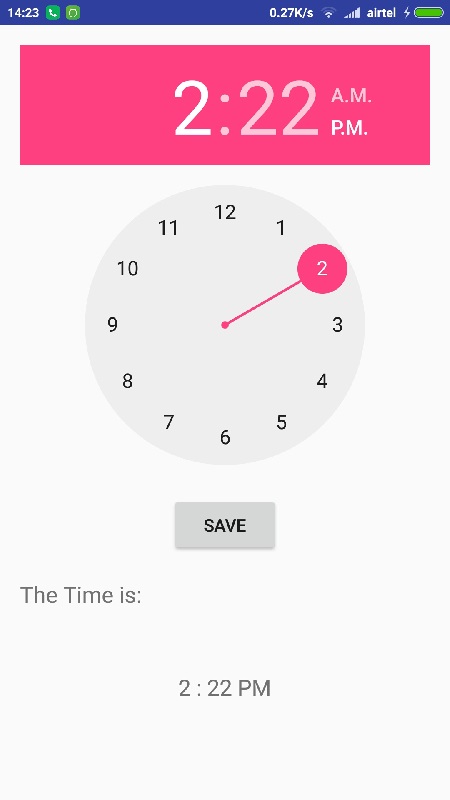Android - 时间选择器
Android Time Picker 允许您以 24 小时或 AM/PM 模式选择一天中的时间。 时间由小时、分钟和时钟格式组成。 Android 通过 TimePicker 类提供此功能。
为了使用 TimePicker 类,您必须首先在您的 activity.xml 中定义 TimePicker 组件。 定义如下 −
<TimePicker android:id="@+id/timePicker1" android:layout_width="wrap_content" android:layout_height="wrap_content" />
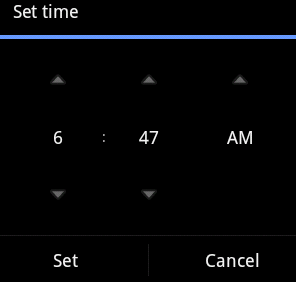
之后,您必须创建一个 TimePicker 类的对象并获取上述定义的 xml 组件的引用。 其语法如下。
import android.widget.TimePicker; private TimePicker timePicker1; timePicker1 = (TimePicker) findViewById(R.id.timePicker1);
为了获取用户在屏幕上选择的时间,您将使用 TimePicker 类的 getCurrentHour() 和 getCurrentMinute() 方法。 它们的语法如下所示。
int hour = timePicker1.getCurrentHour(); int min = timePicker1.getCurrentMinute();
除了这些方法之外,API 中还有其他方法可以更好地控制 TimePicker 组件。 它们在下面列出。
| 序号 | 方法 & 描述 |
|---|---|
| 1 |
is24HourView() 如果这是 24 小时视图,则此方法返回 true,否则返回 false |
| 2 |
isEnabled() 此方法返回此视图的启用状态 |
| 3 |
setCurrentHour(Integer currentHour) 此方法设置当前小时 |
| 4 |
setCurrentMinute(Integer currentMinute) 此方法设置当前分钟 |
| 5 |
setEnabled(boolean enabled) 此方法设置此视图的启用状态 |
| 6 |
setIs24HourView(Boolean is24HourView) 此方法设置是 24 小时还是 AM/PM 模式 |
| 7 |
setOnTimeChangedListener(TimePicker.OnTimeChangedListener onTimeChangedListener) 该方法设置表示时间已被用户调整的回调 |
示例
这是一个演示 TimePicker 类使用的示例。 它创建了一个基本的时间选择器应用程序,允许您使用 TimePicker Widget 设置时间
要试验此示例,您可以在实际设备或模拟器中运行此示例。
| 步骤 | 描述 |
|---|---|
| 1 | 您将使用 Android Studio 创建一个 Android 应用程序并将其命名为 TimePicker,位于 com.example.timepicker 包下。 |
| 2 | 修改 src/MainActivity.java 文件添加必要的代码。 |
| 3 | 修改 res/layout/activity_main 以添加相应的 XML 组件 |
| 4 | 修改 res/values/string.xml 以添加必要的字符串组件 |
| 5 | 运行应用程序并选择一个正在运行的 android 设备并在其上安装应用程序并验证结果 |
以下是修改后的主活动文件 src/com.example.timepicker/MainActivity.java 的内容。
package com.example.timepicker;
import java.util.Calendar;
import android.app.Activity;
import android.os.Bundle;
import android.view.Menu;
import android.view.View;
import android.widget.TextView;
import android.widget.TimePicker;
public class MainActivity extends Activity {
private TimePicker timePicker1;
private TextView time;
private Calendar calendar;
private String format = "";
@Override
protected void onCreate(Bundle savedInstanceState) {
super.onCreate(savedInstanceState);
setContentView(R.layout.activity_main);
timePicker1 = (TimePicker) findViewById(R.id.timePicker1);
time = (TextView) findViewById(R.id.textView1);
calendar = Calendar.getInstance();
int hour = calendar.get(Calendar.HOUR_OF_DAY);
int min = calendar.get(Calendar.MINUTE);
showTime(hour, min);
}
public void setTime(View view) {
int hour = timePicker1.getCurrentHour();
int min = timePicker1.getCurrentMinute();
showTime(hour, min);
}
public void showTime(int hour, int min) {
if (hour == 0) {
hour += 12;
format = "AM";
} else if (hour == 12) {
format = "PM";
} else if (hour > 12) {
hour -= 12;
format = "PM";
} else {
format = "AM";
}
time.setText(new StringBuilder().append(hour).append(" : ").append(min)
.append(" ").append(format));
}
}
以下是xml res/layout/activity_main.xml 的修改内容。
<?xml version="1.0" encoding="utf-8"?>
<RelativeLayout xmlns:android="http://schemas.android.com/apk/res/android"
xmlns:tools="http://schemas.android.com/tools"
android:layout_width="match_parent"
android:layout_height="match_parent"
android:paddingBottom="@dimen/activity_vertical_margin"
android:paddingLeft="@dimen/activity_horizontal_margin"
android:paddingRight="@dimen/activity_horizontal_margin"
android:paddingTop="@dimen/activity_vertical_margin"
tools:context=".MainActivity" >
<TextView
android:id="@+id/textView2"
android:layout_width="wrap_content"
android:layout_height="wrap_content"
android:layout_alignParentTop="true"
android:layout_centerHorizontal="true"
android:text="@string/time_pick"
android:textAppearance="?android:attr/textAppearanceMedium" />
<Button
android:id="@+id/set_button"
android:layout_width="wrap_content"
android:layout_height="wrap_content"
android:layout_alignParentBottom="true"
android:layout_centerHorizontal="true"
android:layout_marginBottom="180dp"
android:onClick="setTime"
android:text="@string/time_save" />
<TimePicker
android:id="@+id/timePicker1"
android:layout_width="wrap_content"
android:layout_height="wrap_content"
android:layout_above="@+id/set_button"
android:layout_centerHorizontal="true"
android:layout_marginBottom="24dp" />
<TextView
android:id="@+id/textView3"
android:layout_width="wrap_content"
android:layout_height="wrap_content"
android:layout_alignLeft="@+id/timePicker1"
android:layout_alignTop="@+id/set_button"
android:layout_marginTop="67dp"
android:text="@string/time_current"
android:textAppearance="?android:attr/textAppearanceMedium" />
<TextView
android:id="@+id/textView1"
android:layout_width="wrap_content"
android:layout_height="wrap_content"
android:layout_below="@+id/textView3"
android:layout_centerHorizontal="true"
android:layout_marginTop="50dp"
android:text="@string/time_selected"
android:textAppearance="?android:attr/textAppearanceMedium" />
</RelativeLayout>
以下是 res/values/string.xml 的内容。
<?xml version="1.0" encoding="utf-8"?> <resources> <string name="app_name">TimePicker</string> <string name="action_settings">Settings</string> <string name="time_picker_example">Time Picker Example</string> <string name="time_pick">Pick the time and press save button</string> <string name="time_save">Save</string> <string name="time_selected"></string> <string name="time_current">The Time is:</string> </resources>
让我们尝试运行我们刚刚修改的 TimePicker 应用程序。 我假设您在进行环境设置时已经创建了 AVD。 要从 Android Studio 运行应用程序,请打开项目的活动文件之一,然后单击工具栏中的 Run  图标。 Android Studio 在您的 AVD 上安装应用程序并启动它,如果您的设置和应用程序一切正常,它将显示以下 Emulator 窗口 −
图标。 Android Studio 在您的 AVD 上安装应用程序并启动它,如果您的设置和应用程序一切正常,它将显示以下 Emulator 窗口 −